有时候文章中的尾注添加的过多,需要删除一些,删除尾注也有很简单的方法,要不然直接删除可能会删除不干净,下面小编就教你怎么在word删除所有尾注。
打开word,找到尾注符号,如下图所示,双击一下,就会显示出该尾注在文中的位置。

文档的显示页面立马谈到尾注的位置,选定尾注,按下“Del”键或者是退格键,尾注轻松删除。
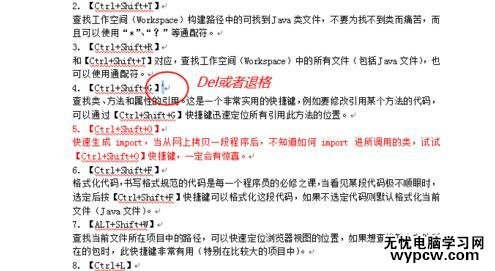
下面是尾注删除之后的效果,文中的尾注符号和文章末尾的尾注全部一件删除了。
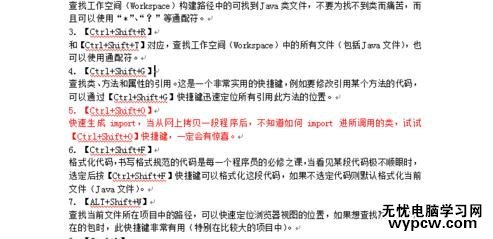
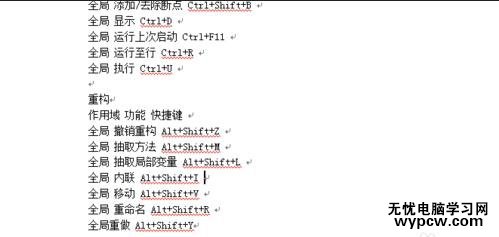
注意,不能直接在文章的末尾对尾注进行删除,那样做导致大结果是删除不干净。最后还是需要使用前面的方法进行删除。
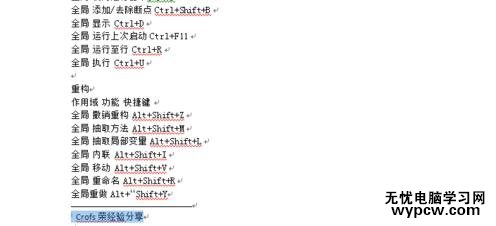
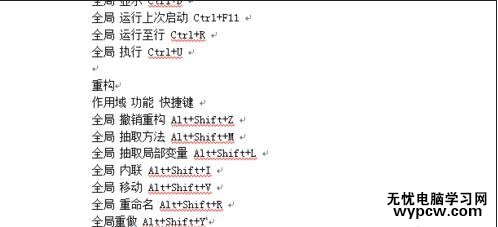
猜你喜欢:
1.word中的脚注怎么删除的两种方法
2.word怎么删除脚注的两种方法
3.word怎样修改所有尾注的样式
4.word中怎么添加脚注或尾注的两种方法
5.word2013中如何删除尾注上的横线
新闻热点
疑难解答